Merhaba, yazımızın bu bölümünde 5.bölümde kalan kısımları
tamamlayacağız. Disable edilen user
accountların belirttiğimiz OU birimine
taşınması işlemini gerçekleştireceğiz.
Önceki yazı serimizde bu işlemi yapacak olan userımıza
gerekli yetkileri vermiş ve test işlemlerini gerçekleştirmiştik. Bu serimiz de
gerekli ayarlamaları yaparak disable users sürecini yöneteceğiz.
Hızlıca ortamımıza göz atalım.
1. işlemimiz Disabled_Users OU birimine disable edilen user accountların otomatik olarak taşınması
için işlem yapacağım.
2. işlemimiz ise
Consultant userların accountlarının disable olduğu zaman farklı bir OU
birimi altına taşınması yönünde olacak.
Adaxes Administration Console aracını başlatıyorum. >
Configuration > Business Rules > sag click > New > Business rule
Gelen ekranda Uygun bir isim ve opsiyonel olarak açıklama
giriyoruz ve Nexte tıklıyoruz.
Gelen ekranda ise Triggering Operation kısmında User
seçimini yapıyoruz.
User seçimini yaptıktan sonra After seçeneğini seçerek > Disabling a
User account seçimini yapıyoruz. Ve next ile devam ediyoruz.
Gelen ekranda Rule Actionsı belirteceğiz. Add Actionı tıklıyoruz.
Move user seçimini yapıyoruz.
Move the User to kısmında
ise Select Location linkini
tıklayarak taşıma işleminin yapılacağı OU
dizinini göstermemiz gerekiyor.
Select Location kısmından
Disabled_Users alanımı seçtim ve
OK diyorum.
Şimdi ise Condition
belirlememiz gereken kısım.
Add Condition tıklıyoruz.
Aşağıdaki seçimleri yaparak
OK diyoruz. User account Disable
olduğu zaman işleteceğimiz süreci oluşturduğumuz için Condition seçimlerimizde bu yönde.
Activity Scope alanında ise
Add seçeneği ile Domainimizi
göstermemiz gerekiyor. Veya dilersek bu işlemi belirlediğimiz OU birimleri için
de yapabiliriz.
Mshowto.local
domainimizi seçiyoruz
Role activity scope alanımızı belirledikten sonra Finish
diyerek işlemimizi tamamlıyoruz.
Şimdi işlemimizi test edelim.
Merkez_Finans OU birimi altındaki Bill Gates
kullanıcımızı Adaxes Helpdesk Web
interface üzerinden Saban.yildirim
kullanıcısı ile disable edeceğim.
Userımı Disable
duruma aldım.
Hemen OU kontrolünü gerçekleştiriyorum.
İşlemimiz başarılı.
Buraya kadar herşey yolunda ve işlemlerimiz başarılı. Şimdi
ise 2. Aşamaya geçiyoruz. Şirketlerin çoğunda biliyorsunuz Consultant rolünde Vendor
firmalardan destek için gelen çalışanlar olur. Ve o kişilere de şirketimizle
ilgili işlem yapabilmeleri için User Account açarız ve görevleri sona erdiğinde
bu accountları disable eder belli bir süre sonra sileriz. Yazımızdaki örnek
şirket çalışanı olan kişilerin user accountlarının yönetimiyle ilgiliydi. Fakat
Consultant olan kişilerin user accountları disable duruma alındığı zaman
onların user accountlarının farklı bir konuma taşınmasını isteyebiliriz.
Şimdiki örneğimizi bu yönde yapıyor olacağım.
Taşıyacağımız birim
ise Consultant_Disabled_Users alanı olacak.
Adaxes Administration Console üzerine geliyorum. > Configuration
> Business Rules > sağ click > New > Business Rule .
Rule name olarak uygun bir isim ve opsiyonel olarak açıklama
giriyoruz.
Triggering
operation ekranında ise Object type >
user seçimini yapıyor ve diğer seçenekleri aşağıdaki gibi işaretliyoruz
Rule Actions ekranında ise add action seçeneğini tıklıyoruz.
Add action ekranında ise
Move The user seçimini yapıyoruz.
Select Location kısmında ise Disable edilen Consultant
userların taşınacağı OU alanını göstermemiz gerekiyor.
Action seçimimizi ve diğer seçimlerimizi belirttikten sonra
Condition seçimi yapmamız gerekiyor.
Add Condition Tıklıyoruz > disable olan user accountlarla
ilgili bir süreç yöneteceğimiz için seçimlerimiz de aşağıdaki gibi Disable
yönünde olacak.
Activity Scope ekranında ise
Bu işlemin geçerli olmasını istediğimiz
OU birimini belirteceğiz. Hatırlarsanız ilk örneğimizde mshowto.local
domainini kapsayacak şekilde işlem gerçekleştirmiştik. Bu örneğimiz de
ise sadece Consultant_Users ou birimini
kapsayacak işlem yapacağız. İlk
oluşturduğumuz Business rule ise bu
süreçten etkilenmeyecek. Yani genel kullanıcılarımızda ki ayarlar çalışmaya
devam edecek ve X bir genel şirket çalışanı user accountu disable olduğu
anda Disabled_Users Ou birimine otomatik
olarak taşınmaya devam edecektir.
Consultant_Usersı seçip ekliyorum.
Finish ile işlemi sonlandırıyoruz.
Adaxes Administration Console üzerindeki son durum.
Aşağıdaki kullanıcıyı test amaçlı disable edelim. Userın
mevcut bulunduğu OU birimi aşağıdadır.
Adaxes Helpdesk web interface üzerinde userımızı seçiyoruz.
Userımızı disable duruma aldık.
Logging kısmından da bu süreci takip edebilirsiniz.
Adminlerin işine çok yarayacak Adaxes
ürününün bir diğer özelliği ise Logging
kısmıdır.
Bakın hesabı Disable ettikten sonra doğrudan belirttiğimiz OU birimi altına taşıma
işlemini de gerçekleştirmiş. Bu işlemi de loglardan görebiliyoruz. J
Her şey yolunda demektir. Bir de manuel OU birimi
kontrolü sağlıyorum
Evet arkadaşlar gördüğünüz üzere bu işlemimiz de başarılı ve
otomasyonu sağladık.
Şimdi ise Disable
edildilkten sonra Userların passwordlerinin resetlenmesini sağlayalım.
Bildiğiniz üzere Kurumsal ortamlarda Userlar disable edildikten sonrada
Passwordleri random şekilde resetlenir ve üyesi oldukları gruplardan çıkarılır ve Farklı bir OU altına taşınır. Biz yazımızın
başında farklı veya belirlediğimiz kullanıcıları belirlediğimiz OU birimine
taşınması işlemini yaptık. Şimdi ise disable edildikten sonra password
resetlenmesini sağlayalım.
Aşağıdaki adımları takip ederek. Yeni bir Business Rule
oluşturuyoruz.
İsim ve ihtiyaca bağlı olarak açıklama giriyoruz.
Triggering Operation kısmında ise aşağıdaki seçimleri
yapıyoruz. User,> After >
Disabling a User Account
Rule Actions ekranında ise
Add Action tıklıyoruz.
Gelen Add Action
ekranında Reset User Password seçeneğini
belirtiyor ve diğer seçenekleri istediğimiz türde ayarlıyoruz. Ben aşağıdaki
gibi bir ayarlama yaptım. Siz yapınıza ve Mevcut Active Directory password politikalarınıza
göre seçenek belirtebilirsiniz.
Seçimlerimizin ardından
Add Condition diyoruz.
Seçimimiz yine aşağıdaki gibi olacak. Çünkü Disable duruma
aldığımız accountla ilgili işlem gerçekleştireceğiz.
Activity Scope
belirteceğimiz ekrandayız. Ben tüm domain
userlarını kapsamasını istediğim için direk olarak mshowto.local domainimi seçiyorum. Dilerseniz OU bazlı veya
Group bazlıda bu işlemi sağlayabilirsiniz.
Finish diyorum ve işlemimizi sonlandırıyorum.
Gelelim testimize. Bir kullanıcıyı Disable duruma alıyorum.
İşlemimiz başarılı.
Adaxes Administration Console üzerinden Logging kısmına
gelerek işlemlere bakarsak her şey yolunda gözüküyor J
Saban.yildirim
kullanıcım userı disable ettikten
sonra ilk olarak Userım
Disabled_Users OU birimine taşınmış ardından ise
Reset password işlemi uygulanmış.
Evet arkadaşlar, bu yazımızı da burada noktalıyorum. Sonraki
bölümde ise grup üyeliklerinden çıkarma ve
disable süreçlerinde dilersek
Approve mekanizması işletme
kısmına değineceğim J







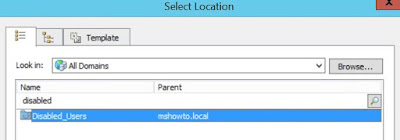
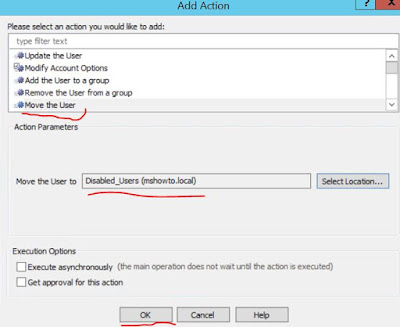










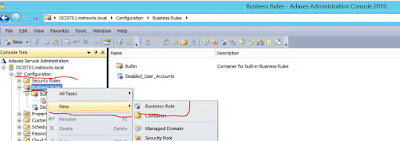
































Hiç yorum yok:
Yorum Gönder